In dit bericht bespreek ik 2 oplossingen:
1) Notificaties verwijderen op je Android GSM met een 2 drukken op de BIP-knop
2) Je agenda raadplegen op de BIP
Omdat ik zelf lang naar heb moeten zoeken en puzzelen
 1. NOTIFICATIES VERWIJDEREN
1. NOTIFICATIES VERWIJDEREN
Je hebt hiervoor 3 Android apps nodig:
Zo ga je te werk:
- Installeer bovenstaande apps op je Android GSM.
Zorg dat alle apps de nodige machtigingen krijgen, toegang tot meldingen en uitgesloten worden van batterijbesparingsinstellingen zoals Android Instellingen > Duraspeed en Android Instellingen > Smart Assistant > Power Save Manager (dit is op elke gsm anders) - Open Tasker:
- Creëer Task: + > [naam, vb. 2pressClearNotifs] > + > Task >
(1) if > (condition) %button_count Equals 2 > terug
(2) + > plugin > notifier listener > annuler les notifications > configuration > vink supprimer tout aan > OK > terug > terug - Creëer profile: klik op + > [naam, vb Bip2press] > Event > Plugin -> Amazfit Tools >
Configuration > Knop ingedrukt > terug > selecteer de net aangemaakt taak (vb.
2pressClearNotifs) - Vink de nieuwe profile aan om het te activeren
2. AGENDA RAADPLEGEN OP BIP
Deze oplossing heb ik wel zelf bedacht en het is er aan te zien: niet erg elegant of toegankelijk. Maar goed, het is beter dan niets.
Het eerste deel is een manier om manueel (vb. elke ochtend) je agenda via notificaties op je Bip te krijgen. Jawel, manueel. En de notificatie met het agenda-overzicht is lastig te lezen (doorlopende tekst, zoals dit:
dec. 13#17:30 afspraak tandarts#dec. 14#10:00 bezoek Johan#14:00 voetbal#18:00 Astrid resto#dec. 15#... Elke
# staat voor een nieuwe regeleinde).
Je hebt hiervoor volgende Android apps nodig:
Zo ga je te werk, elke dag, manueel:
- Installeer bovenstaande apps op je Android GSM.
Zorg dat alle apps de nodige machtigingen krijgen, toegang tot meldingen en uitgesloten worden van batterijbesparingsinstellingen zoals Android Instellingen > Duraspeed en Android Instellingen > Smart Assistant > Power Save Manager (dit is op elke gsm anders) - Open Andronote. Klik op de knop Read Calendar. Selecteer en kopieer de text die verschijnt.
- Open Amazfit splitter. Plak de text waar Paste here! staat. Klik onderaan op Split. De app splits de tekst in stukjes volgens de maximale lengte van een Bip-notificatie. Klik nu rechtsboven op notificatie-icoontje. Nu maakt de app notificaties. Die worden alleen maar naar Bip gestuurd, als je in de Mi Fit app (of eender welke andere app die je voor je Bip notificaties gebruikt) in de notificatie-instellingen Amazfit Splitter hebt geselecteerd.
Kan je dit automatiseren? Ja! Het kan met de Android app
AutoInput (gratis), die je in combinatie met
Tasker kan gebruiken. Het is me vandaag pas gelukt, erg lastig om te doen. In deze video wordt uitgelegd hoe AutoInput werkt, maar met een ander voorbeeld dan Calendar Events voor Bip. In een notendop: met AutoInput kan je de schermaanrakingen en knoppen die je indrukt registreren, om ze met Tasker later automatisch uit te voeren. Met Tasker kan je deze taken laten starten door een trigger naar keuze (vb. tijd = 6:00, Wifi wordt aangezet, ...).
[
Voor 8% gewijzigd door
Verwijderd op 14-12-2019 22:20
]
:strip_exif()/i/2001844515.png?f=thumbmini)
:strip_exif()/i/2003044100.png?f=thumbmini)
/u/375324/crop5d95a2d427d1d_cropped.png?f=community)
/u/356994/crop57e18c41a0182_cropped.png?f=community)
:strip_icc():strip_exif()/u/227462/crop5884c2333b039_cropped.jpeg?f=community)
/u/200062/crop59b8e77e6d364.png?f=community)
:strip_exif()/u/45296/logokl.gif?f=community)
:strip_icc():strip_exif()/u/333229/Logo%2520RFixIT%2520Tweakers.jpg?f=community)
:strip_icc():strip_exif()/u/762359/crop571b3248e5c11_cropped.jpeg?f=community)
:strip_icc():strip_exif()/u/473353/sdfsdfsd.jpg?f=community)
:strip_icc():strip_exif()/u/555530/crop6911c3c9e99e3_cropped.jpg?f=community)
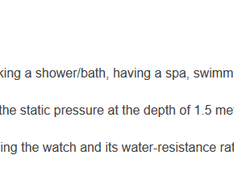

:strip_icc():strip_exif()/u/392650/crop5d80d5a2c9b09.jpeg?f=community)
/u/32368/crop694538950f5e0_cropped.png?f=community)

/u/19536/crop5b86c55648b3f_cropped.png?f=community)


/u/44155/marzman.png?f=community)
:strip_exif()/u/32998/tweakpiggy_anim.gif?f=community)
:strip_icc():strip_exif()/u/299263/small.jpg?f=community)


:strip_icc():strip_exif()/u/83648/logo-website-icoon-web.jpg?f=community)
:strip_icc():strip_exif()/u/567214/crop60759ec284fe4_cropped.jpg?f=community)
:strip_icc():strip_exif()/u/370538/crop5ed0d9cf254d3_cropped.jpeg?f=community)
:strip_icc():strip_exif()/u/124357/Tweakers.jpg?f=community)